win11怎么删除管理员账户呢,如果用户们发现自己的系统中有个管理员的账户,但是不是自己的创建的账户的话要怎么删除呢,其实用户们可以通过非常简单的进入本地用户和组来进行操作,这个操作一般要专业版才能进入,但是家庭版的话可以通过设置也是可以进入的,以下就是win11怎么删除管理员账户方法介绍,大家不妨参考设置。
win11怎么删除管理员账户
1、首先右键桌面“此电脑”,点击下拉菜单的“管理”
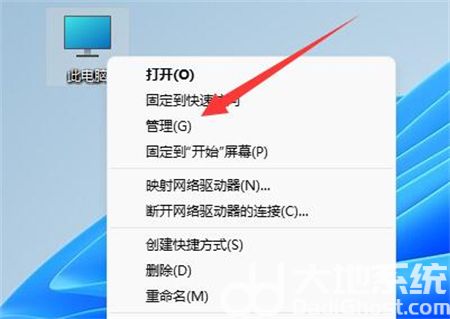
2、接着展开左边“本地用户和组”,并进入“用户”选项。
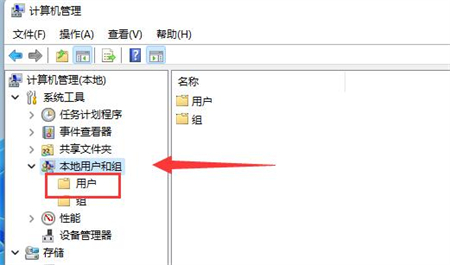
3、最后右键想要删除的管理员账户,点击“删除”就能将它删掉了。
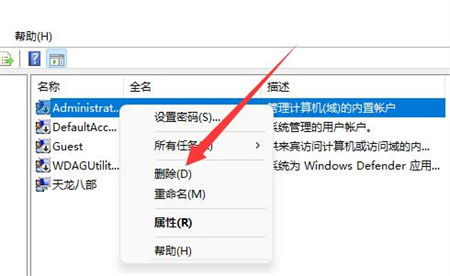
以上就是win11怎么删除管理员账户的内容,希望可以帮到大家。
相关阅读
热门教程
最新教程